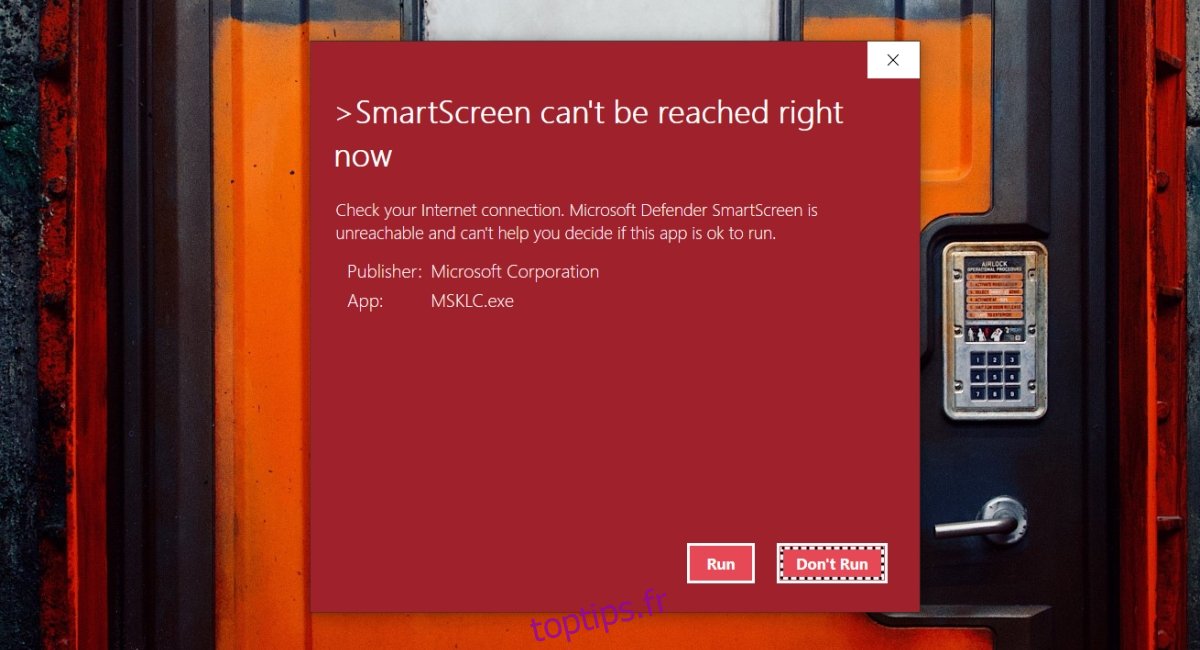Windows 10 recherche et bloque de manière proactive les menaces pesant sur un système. Pour ce faire, il analyse les fichiers téléchargés ou les applications exécutées. Si le contrôle du navigateur est activé dans Windows Defender, les fichiers malveillants que vous téléchargez seront analysés et bloqués avant même que vous puissiez les consulter.
Windows 10 vérifiera un fichier lorsqu’il sera téléchargé et copié, mais le SmartScreen vérifiera également s’il est signé ou non lorsque vous essayez de l’exécuter. Cela se produit normalement pour les fichiers exécutables ou pouvant être extraits.
Table des matières
Fix SmartScreen ne peut pas être atteint pour le moment
SmartScreen vérifiera les fichiers lorsque vous les ouvrirez / les exécuterez. Windows Defender aura déjà vérifié le fichier lors de son téléchargement, mais une deuxième vérification sera quand même effectuée.
Afin de vérifier le fichier, SmartScreen l’examine à la recherche de marqueurs connus de fichiers malveillants. Ces marqueurs sont toujours mis à jour pour s’assurer que les nouvelles menaces peuvent être bloquées. Si vous essayez d’ouvrir / d’exécuter une application et que vous voyez l’erreur «SmartScreen ne peut pas être atteint pour le moment», voici ce que vous pouvez faire.
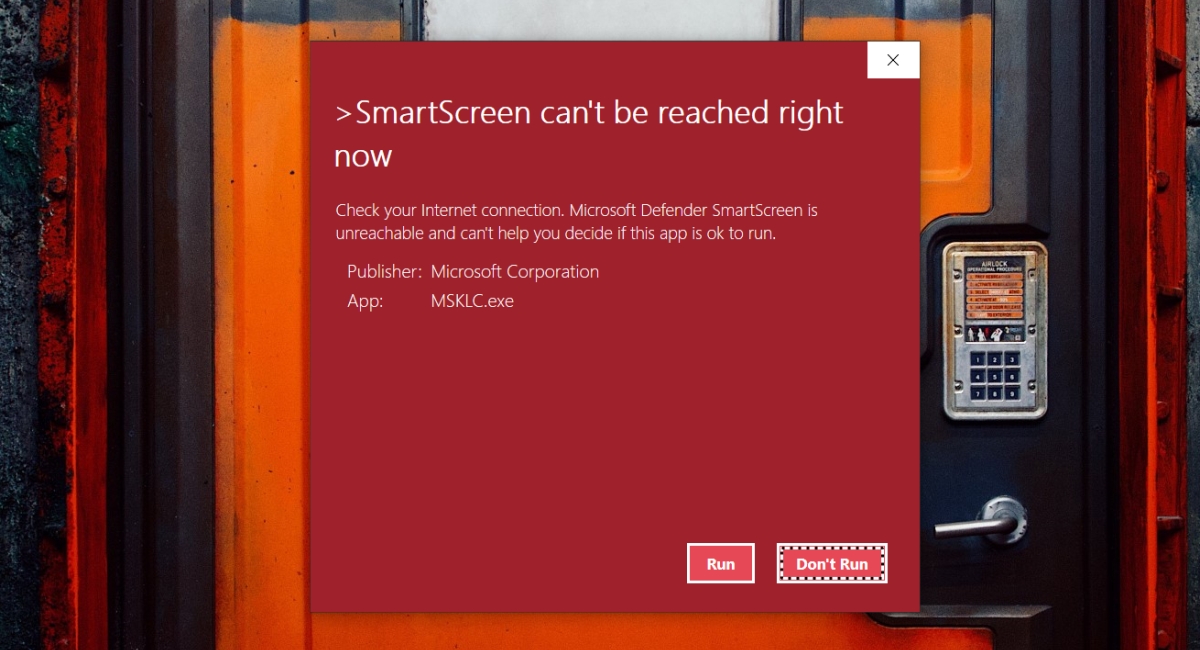
Vérifiez la connexion Internet
SmartScreen fonctionne si vous disposez d’une connexion Internet. Sans connexion Internet active, il ne peut pas voir la liste mise à jour des marqueurs d’un fichier malveillant.
Cliquez sur l’icône WiFi dans la barre d’état système.
Recherchez votre réseau dans le panneau.
Il devrait indiquer «Connecté, Sécurisé» ou «Connecté, Internet» en dessous. Si ce n’est pas le cas, vous n’avez pas accès à Internet.
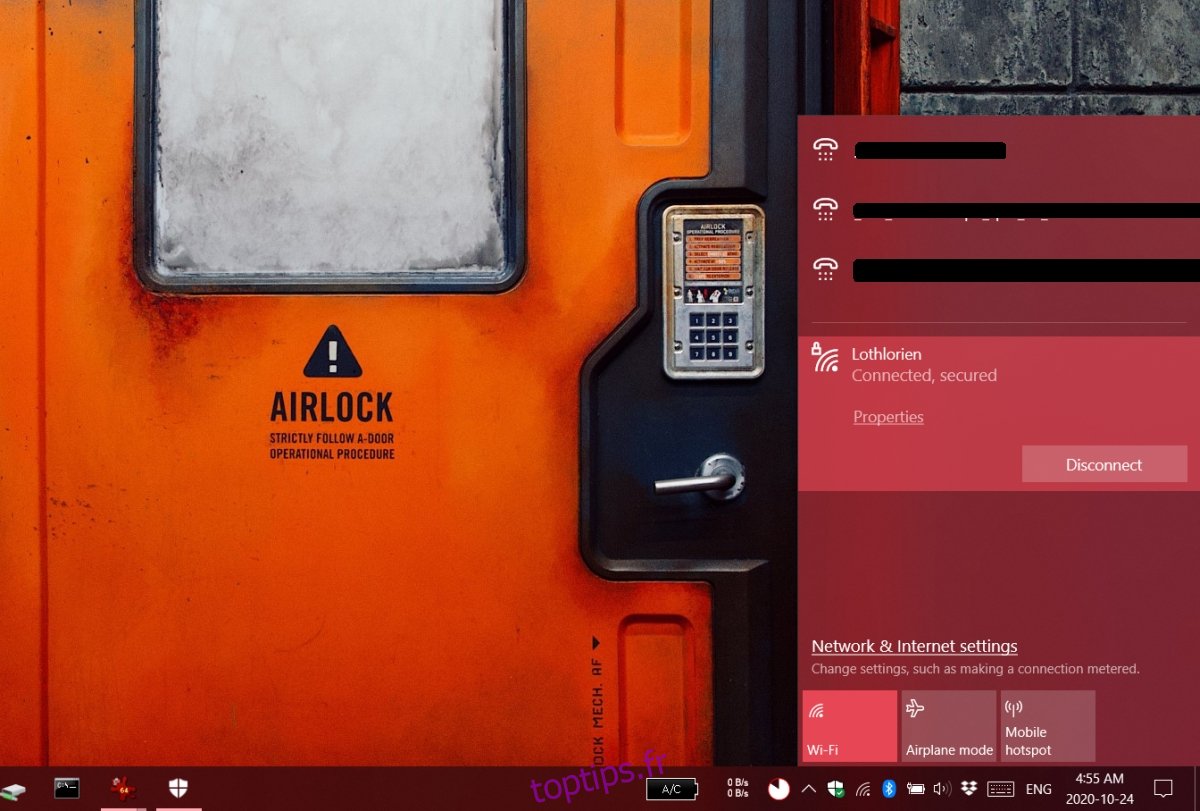
Vérifier l’état du service SmartScreen
SmartScreen est un service; il fonctionne sur le bureau mais doit communiquer avec un serveur en ligne pour fonctionner. Si le serveur est en panne, vous verrez l’erreur «SmartScreen ne peut pas être atteint pour le moment» si votre Internet fonctionne.
Malheureusement, il n’y a pas de page d’état pour le service. Vous allez devoir consulter les forums en ligne et divers comptes Microsoft Twitter pour vérifier si le service est en panne.
Basculer SmartScreen
SmartScreen peut rencontrer des problèmes et le désactiver et l’activer peut les résoudre.
Ouvrez Windows Defender.
Accédez au contrôle des applications et du navigateur.
Cliquez sur Paramètres de protection basés sur la réputation.
Désactivez le bouton «Vérifier les applications et les fichiers».
Redémarrez le système.
Revenez à Windows Defender et réactivez le bouton «Vérifier les applications et les fichiers».
Ouvrez le fichier et SmartScreen l’analysera.
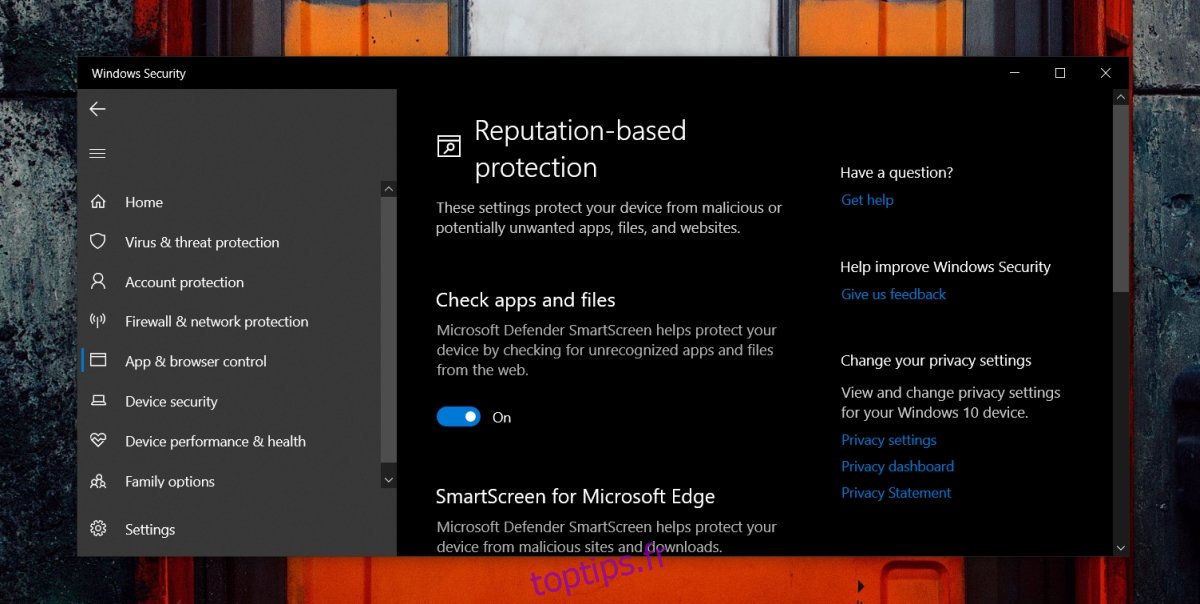
Désactivez les proxies et le VPN
Un proxy ou un VPN ne doit pas interférer avec le SmartScreen mais il y a toujours des exceptions. Si vous avez configuré un proxy sur Windows 10 ou si vous utilisez un VPN, désactivez-le et essayez d’ouvrir le fichier.
Analyser avec VirusTotal
Si le SmartScreen ne fonctionne toujours pas, vous pouvez essayer d’analyser le fichier avec VirusTotal bien qu’il ne fonctionne que pour les exécutables.
Visite VirustTotal.
Cliquez sur Choisir un fichier.
Téléchargez le fichier.
Une fois les résultats initiaux affichés, cliquez sur le bouton fléché d’actualisation de VirusTotal pour exécuter une nouvelle analyse.
Si le fichier est sûr, contournez SmartScreen et ouvrez-le.
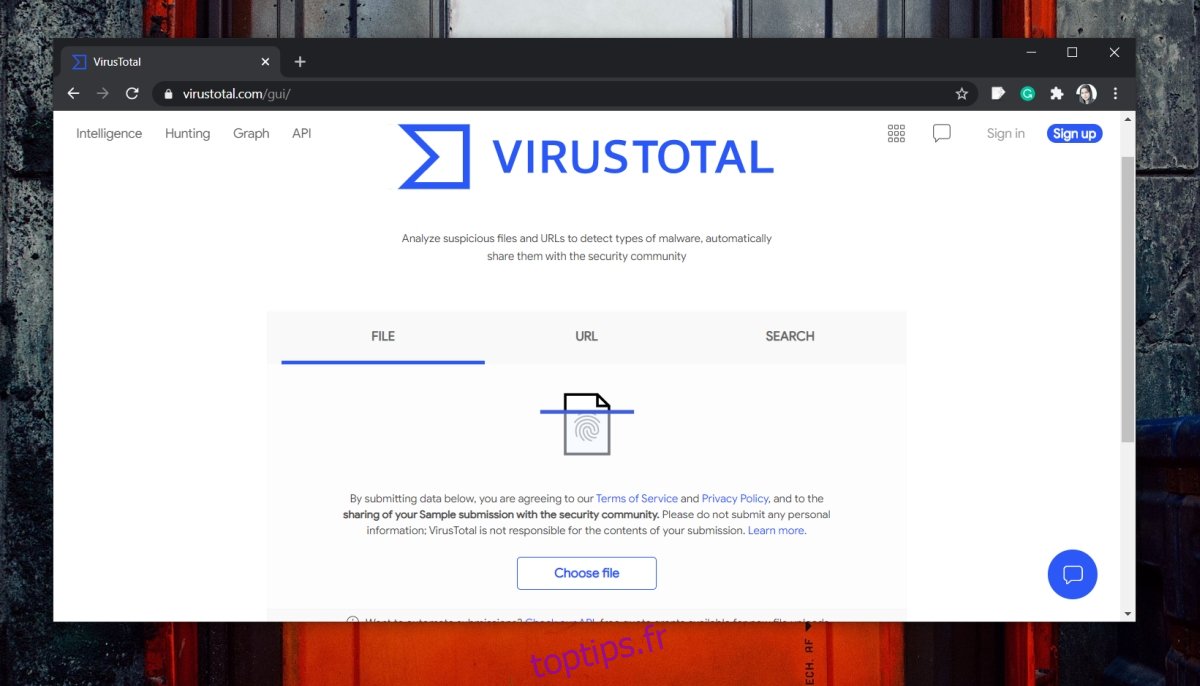
By-pass SmartScreen
SmartScreen est prudent lorsqu’il s’agit de bloquer des fichiers. Cela bloquera tout pour des raisons apparemment inoffensives.
Bien que ce soit généralement une bonne chose, c’est-à-dire que vous voulez que votre antivirus soit trop prudent, il peut parfois être ignoré. Si vous savez que le fichier est sûr, contournez SmartScreen.
Double-cliquez sur le fichier que vous souhaitez exécuter.
Sur l’écran «SmartScreen ne peut pas être atteint pour le moment», cliquez sur Exécuter quand même.
Le fichier s’ouvrira.
Conclusion
Les problèmes de SmartScreen sont rarement à long terme. Si le service n’a jamais fonctionné depuis que vous avez installé Windows 10 ou s’il a cessé de fonctionner après une mise à jour, vous devrez peut-être annuler la mise à jour, attendre une mise à jour du correctif ou envisager de créer un nouvel utilisateur.